标签:
由于在学习以及工作进行对eclipse移植的时候,经常是要将机子上面的eclipse进行移植,直接开发android不用去重新集成adt以及sdk,但是在移植的时候是会遇到问题的,基本上就是无法读取到正确的jdk(Java development kit)具体的错误提示如下:
Failed to load the JNI shared library
“E:\\java……..”
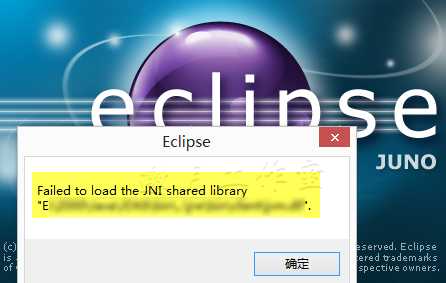
原因是:情况一是机子里面jdk环境变量的配置错误了,情况二是机子里面的jdk的版本(32位还是64位)与你移植的eclipse的版本不配。
情况一的解决方式:查看系统中的环境变量是否配置正确
在windows桌面上右击“我的电脑” —> “属性” —> “高级” —> “环境变量”,在“系统变量”里我们可以看到系统的各个环境变量的值。双击某个变量名可以修改变量值,变量值之间用“;”隔开。我们还可以“新建”原先没有的变量。与jdk有关的有3个环境变量;“java_home”,“path”,“classpath”。我的系统中“path”变量已经存在,可以直接添加新值(其它变量值不要动,防止其它程序运行异常),其它两个变量需要新建。
“java_home”,设置jdk的安装路径,比如“e:\java\jdk1.5”,以下简称“%java_home%”。
“path”,设置jdk中各个程序的路径,“%java_home%\bin;%java_home%\jre\bin;”
“classpath”,设置java各个类的路径,“.;%java_home%\lib;%java_home%\jre\lib”。前面的“.”不可少,它代表了我们为自己的java类建立的工作路径,其它的是jdk自带的标准类库路径。
设置好环境变量后按“确定”退出。按“win”+“r”键进入“运行”窗口,运行“cmd”进入DOS窗口,在输入“javac”后回车,如果有显示java的帮助信息,就说明环境变量设置成功。
情况二的解决方式:
这里主要讲讲在64位的系统中如何去解决用两套java,楼主的电脑中是具有两套java的,其中一套是进行专门进行java的开发,是没有继承adt以及sdk的,用的是32位的软件。
另外的一套是主要进行android的开发,继承的adt以及sdk,用的是64位的软件。
为什么楼主这样子选择呢?其实主要是于eclipse的运行的速度有着密切的关系,继承了android开发的那个eclipse用起来是比较的慢,相比于专门开发java的eclipse,所以在开发android的时候楼主才会去选择使用64位的eclipse。
但64位的系统(前提是你已经装了64位的eclipse并且能够正常地使用),在使用32位的eclipse的时候,尽管你是已经安装了32位的jdk并且已经完全配置好了相关的变量,但是依然是没有办法去正常打开eclipse软件的。这是你需要做两步:
--launcher.library
plugins/org.eclipse.equinox.launcher.win32.win32.x86_1.1.2.R36x_v20101222
-showsplash
org.eclipse.platform
--launcher.XXMaxPermSize
256m
--launcher.defaultAction
openFile //这里的三行是要进行添加的
-vm
D:/Java/jdk1.6.0_30/bin/javaw.exe //这里是具体的路径
-startup
plugins/org.eclipse.equinox.launcher_1.1.1.R36x_v20101122_1400.jar
-vmargs
-Xms40m
-Xmx256m //部分eclipse需要修改这里
标签:
原文地址:http://www.cnblogs.com/universal001/p/5020727.html